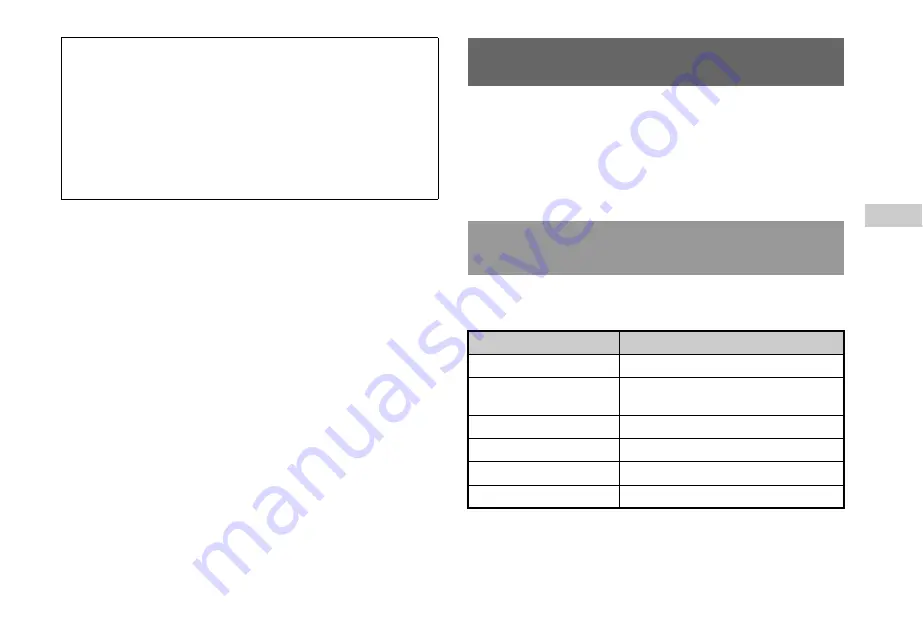
161
Accesorios
In
fo
rmac
ió
n
ad
ic
io
na
l
ES
Aviso sobre el software DualDisc
La cara de DVD de un DualDisc debería reproducirse en este producto,
pero la cara con audio de un DualDisc puede que no lo haga, ya que estos
discos no se ciñen a las especificaciones requeridas para un disco
compacto de audio. Para obtener más informaciones, por favor visite
http://www.us.playstation.com/dualdisc.
Existen accesorios opcionales para este modelo de la consola
PlayStation
®
2. Cuando utilice accesorios opcionales, asegúrese de que
adquiere aquéllos que sean compatibles con este modelo de la consola
PlayStation
®
2. Póngase con contacto con SCEA Consumer Services
al 1-800-345-7669 o visite http://www.us.playstation.com para obtener
detalles sobre los accesorios que se pueden usar con este modelo.
Los siguientes accesorios no son compatibles con este modelo de la
consola PlayStation
®
2:
Discos de música codificados con tecnología de
protección de los derechos de autor
La función de reproducción de CD audio de este producto está diseñada
en conformidad con las normas del formato CD (Compact Disc o disco
compacto). Recientemente, algunas compañías discográficas han
empezado a comercializar discos de música codificados con tecnología
de protección de los derechos de autor. Algunos de estos discos de
música no están en conformidad con las normas del formato CD y es
posible que este producto no los pueda reproducir.
Accesorios
Accesorios no compatibles con este modelo de
la consola PlayStation
®
2
Código de producto
Nombre del producto
SCPH-20401 U
Disco duro interno (40GB) (para PlayStation
®
2)
SCPH-10281
Adaptador de red (Ethernet/módem)
(para PlayStation
®
2)
SCPH-1070 U
Multitap
SCPH-10090 U
Multitap (para PlayStation
®
2)
SCPH-10040 U
Soporte vertical (para PlayStation®2)
SCPH-10110 U
Soporte horizontal (para PlayStation
®
2)
Summary of Contents for SCPH-75001
Page 55: ...55 Troubleshooting Additional information US ...
Page 113: ...113 Guide de dépannage FR Informations supplémentaires ...
Page 170: ......
Page 171: ......


























